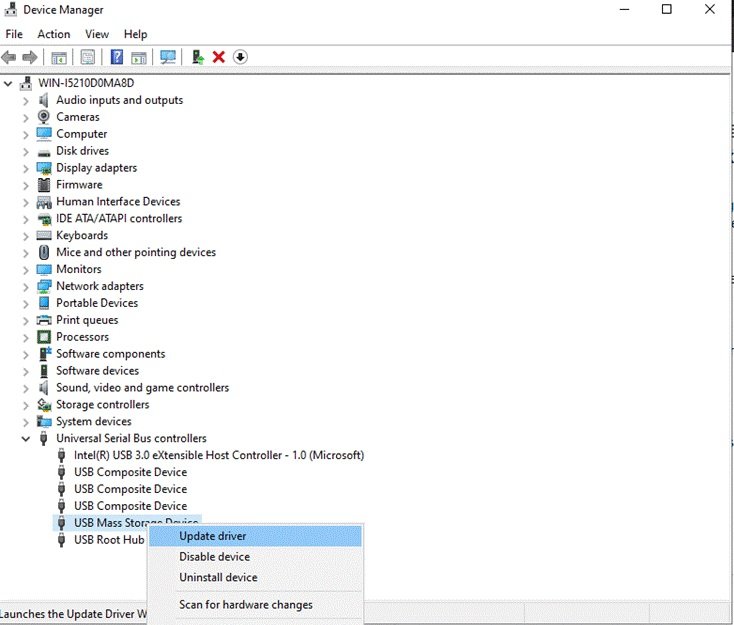Ynhâldsopjefte
Dus, jo hawwe besletten in oar stasjon ta te foegjen of in ekstern stasjon oan jo Windows-kompjûter te ferbinen. Der bart lykwols neat nei it ferbinen fan it nije stasjon, en it stasjon wurdt net werjûn yn File Explorer.
Jo hawwe wierskynlik besocht de hurde skiif opnij te ferbinen, mar noch gjin gelok. Dit probleem is frustrerend, benammen as jo krekt it stasjon kocht hawwe.
Wat feroarsaket hurde skiven net te sjen?
Meastentiids binne hurde skiven net op jo systeem te sjen binne fanwege ferkearde ferbiningen. Wierskynlik is de SATA- of USB-ferbining dy't jo brûke brutsen.
Foar eksterne hurde skiven is it mooglik dat de USB-bestjoerders foar jo apparaat net goed ynstalleare binne. It is ek mooglik dat it probleem feroarsake wurdt troch in konflikt mei de tawizing fan de stasjonsletter of it folume fan jo hurde skiif is net goed tawiisd.
Fix #1: Inisjalisearje it stasjon
As jo hurde skiif mislearre te inisjalisearjen, is it mooglik dat der in tydlike flater barde op de MBR of Master Boot Record. Rin Disk Management op Windows út om dit probleem op te lossen.
Stap #1
Druk op de Windows + S-kaai en sykje nei 'File Explorer.

Stap #2
Iepenje File Explorer en klik mei rjochts op Dizze PC út it sydmenu.
Stap #3
Klik op Beheare om Computer Management te starten.

Stap #4
Klik yn it sydmenu op Skiifbehear. Selektearje it Drive dat jo wolle inisjalisearje en kiesMBR of GPT partition.

- Sjoch ek: DU Recorder foar PC Review & amp; Brûk Gids
Fix #2: Tawize it folume
Driuwen dy't net op File Explorer ferskine kinne in folume hawwe dat noch net tawiisd is. Dit betsjut dat gjin programma of applikaasje kin lêze of skriuwe op dat folume oant it is tawiisd.
Stap #1
Druk op de Windows + S-toetsen op jo toetseboerd en sykje foar 'Harde skiifpartysjes oanmeitsje en formatearje.

Stap #2
Rjochtsklikke op it net-allokearre folume fan jo skiif en selektearje Nij ienfâldich folume.
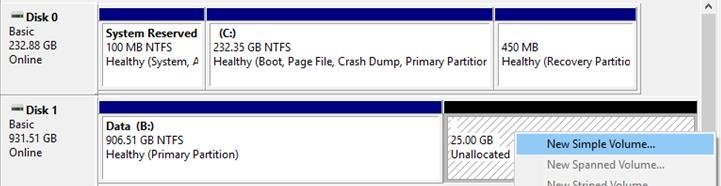
Stap #3
Op de Setup Wizard, klikje op Trochgean en folgje de prompts op it skerm om troch te gean.
Fix #3 : Brûk Fortect
Fortect is in krêftich ark dat automatysk ferskate problemen op jo PC reparearret. It kin gewoane Windows-flaters reparearje, foarkomt triemferlies, malware en hardwarefouten, en optimalisearret jo systeem om syn peakprestaasjes te berikken.
Stap #1
Download Fortect Systeemreparaasjeark op jo kompjûter en ynstallearje it.
Download noStap #2
Klik op de Start Scan knop om flaters te finen dy't der foar kinne dat hurde skiven net ferskine.
Stap #3
Klik op Alles reparearje om de foarstelde reparaasjes foar jo systeem oan te passen.
- Besjoch de folsleine resinsje fan Fortect hjir.
Fix #4: Kontrolearje de ferbiningen
As jo hurde skiif net op File Explorer en Disk Management ferskynt,it probleem kin wêze mei jo kabel. Kontrolearje de SATA- of USB-kabel dy't jo brûke en soargje derfoar dat it gjin fysike skea hat lykas bleatstelde triedden.
Ek as de ferbining gjin fysike skea hat, besykje in oare kabel te brûken om jo hurde te ferbinen ryd en sjoch as jo systeem it ûntdekt.
Fix #5: Feroarje Drive Letter Assignment
Yn guon gefallen kin Windows de stasjonsletteropdracht op jo systeem. It is mooglik dat jo nije hurde skiif in stasjonsletter is tawiisd dy't al brûkt wurdt of hielendal gjin stasjonsletter is tawiisd, dat is de reden wêrom't it net te sjen is yn File Explorer.
Stap # 1
Druk op Windows + R op jo toetseboerd en typ diskmgmt.msc.
Stap #2
Klik Ok om Disk Management út te fieren .
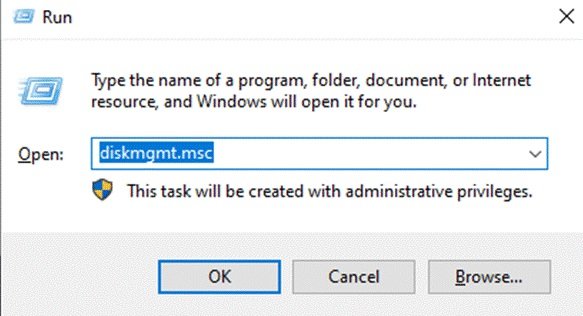
Stap #3
Rjochtsklik op it stasjon dat net op jo systeem ferskynt en selektearje Skiifletter en paden feroarje.
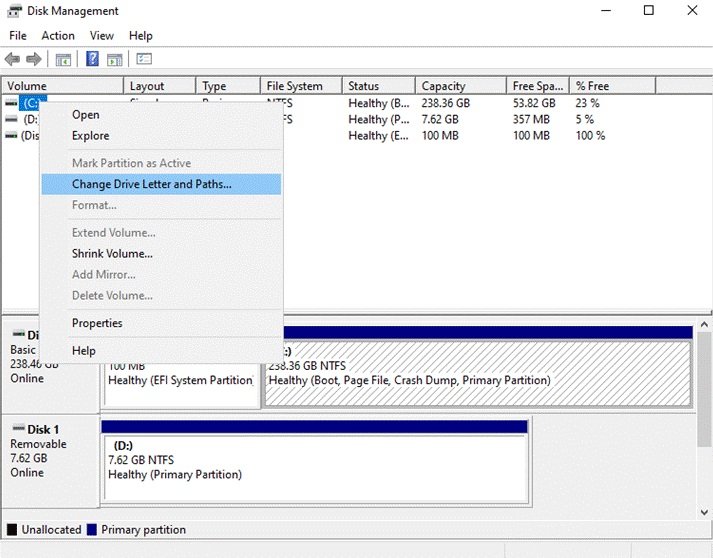
Stap #4
Klik op Feroarje en tawize in nije letter oan jo stasjon.
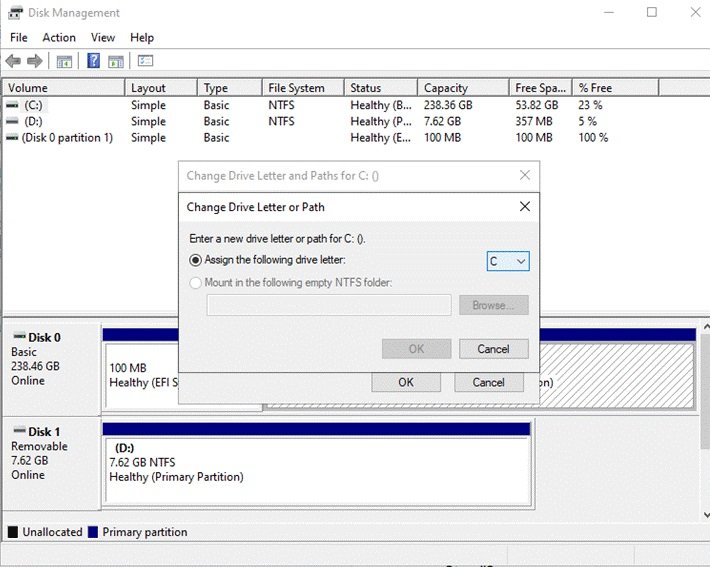
Fix #6: Bestjoerders bywurkje ( Eksterne hurde skiven)
As jo eksterne hurde skiif net ferskynt, kin it probleem relatearre wurde oan jo bestjoerders. Mooglik is it stjoerprogramma foar jo eksterne skiif net goed ynstallearre, of it hat in brek of flater dy't ferpleatst wurde moat.
Om dit te dwaan, fernije de stjoerprogramma foar jo eksterne hurde skiif.
Stap #1
Druk op Windows + X-toets op jo toetseboerd en klikje op ApparaatBehearder.
Stap #2
Klik op Universal Serial Bus Controllers en rjochtsklik op jo hurde skiif-bestjoerder.
Stap # 3
Klik op Update Driver en folgje de oanwizings op it skerm om it fernijingsproses troch te gean.